Майнкрафт - это популярная игра, которая позволяет игрокам создавать и исследовать виртуальные миры с помощью различных блоков. Однако, чтобы расширить функционал игры и добавить новые возможности, можно установить модификации или моды. Моды позволяют добавлять новые предметы, мобов, блоки и даже изменять игровую механику.
Установка модов в Майнкрафт может показаться сложной задачей, особенно для новичков. Однако, следуя простым инструкциям, вы сможете легко расширить свой игровой опыт и насладиться новыми возможностями.
Первым шагом для установки мода является загрузка нужных файлов. Обычно, моды распространяются в виде ZIP-архива. После скачивания архива, необходимо его распаковать при помощи специальной программы, такой как WinRAR или 7-Zip.
После распаковки архива вы обнаружите файлы мода. Обычно они имеют расширение .jar или .zip. Скопируйте эти файлы и вставьте их в папку mods, которая находится в директории установленной игры Майнкрафт. Перед запуском игры обязательно проверьте совместимость мода с вашей версией игры.
Установка и распаковка мода в Майнкрафте: пошаговая инструкция

Модификации (моды) - это дополнения к игре Майнкрафт, которые добавляют новые предметы, блоки, механики или функции. Установка модов может значительно расширить игровой опыт и добавить новые возможности.
Вот пошаговая инструкция, которая поможет вам установить и распаковать мод в Майнкрафте:
- Первым делом, убедитесь, что у вас установлена последняя версия Майнкрафта. Обновляйте игру, если требуется.
- Откройте веб-браузер и найдите надежный источник для скачивания мода. Часто рекомендуется использовать официальные сайты или форумы Minecraft.
- Найдите мод, который вам понравился, и скачайте его на ваш компьютер.
- Откройте файловый менеджер и найдите папку, в которой установлена Майнкрафт.
- В папке Майнкрафта найдите папку "mods". Если ее нет, создайте новую папку с названием "mods".
Перетащите скачанный файл мода в папку "mods".
- Если мод скачан в виде .jar файла, просто перетащите его в папку "mods".
- Если мод скачан в виде .zip архива, необходимо распаковать его, а затем перетащить содержимое папки в папку "mods".
- Запустите Майнкрафт. Если все сделано верно, мод должен появиться в списке установленных модификаций.
- Выберите профиль, в котором хотите запустить Майнкрафт с установленным модом.
- Запустите игру и наслаждайтесь новыми возможностями, предоставленными модом!
Примечание: При установке модов всегда будьте осторожны и проверяйте источник скачивания на надежность. Некачественные моды или мошеннические сайты могут нанести ущерб вашей системе или вредить игровому опыту.
Вот вам пошаговая инструкция по установке и распаковке модов в Майнкрафте. Желаем вам удачи и приятной игры с новыми фантастическими возможностями, которые предоставляют модификации!
Шаг 1: Скачивание мода
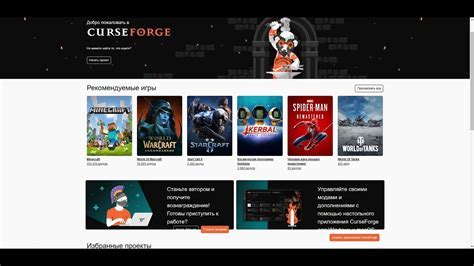
Прежде чем установить мод в Майнкрафт, вам необходимо его скачать. Выберите надежный сайт или авторизованный источник, где вы можете получить моды для игры. Обратите внимание на отзывы и рейтинг мода, чтобы убедиться в его качестве и безопасности.
- Откройте веб-браузер и найдите ресурс, где вы можете скачать моды для Майнкрафта. Некоторые популярные сайты, предлагающие моды, включают Minecraft Forum, CurseForge и Planet Minecraft.
- На сайте просмотрите раздел модов или воспользуйтесь поиском, чтобы найти нужный мод. Убедитесь, что вы выбираете версию мода, совместимую с вашей версией Майнкрафта.
- Когда вы найдете интересующий мод, нажмите на кнопку "Скачать" или аналогичную.
- В некоторых случаях моды могут быть упакованы в архив с расширением .zip. Если файл с расширением .zip, сохраните его на компьютере.
- Если мод был упакован в архив, распакуйте его. Для этого щелкните правой кнопкой мыши на архиве и выберите опцию "Извлечь" или "Распаковать".
Теперь у вас есть мод, готовый к установке в Майнкрафте. Переходите к следующему шагу, чтобы узнать, как правильно установить мод в игру.
Шаг 2: Открытие папки .minecraft

Для установки и распаковки модов в Майнкрафте необходимо открыть папку .minecraft. В этой папке хранятся все файлы игры, включая конфигурации, текстуры, моды и сохранения. Следуйте инструкциям, чтобы найти эту папку:
- Откройте проводник (Эксплорер) на вашем компьютере.
- В адресной строке введите следующий путь: %appdata% и нажмите клавишу Enter.
- Откроется папка Roaming, в которой вы должны найти папку .minecraft.
Вы также можете воспользоваться поиском в проводнике и ввести название папки .minecraft. Обычно папка находится по пути C:\Users\ИмяПользователя\AppData\Roaming\.minecraft, где "ИмяПользователя" - имя вашего пользователя на компьютере.
После открытия папки .minecraft вы увидите несколько подпапок и файлов. Важно не удалять или изменять системные файлы, чтобы не повредить игру. В дальнейшем вы будете использовать эту папку для установки и распаковки модов.
Шаг 3: Установка Forge
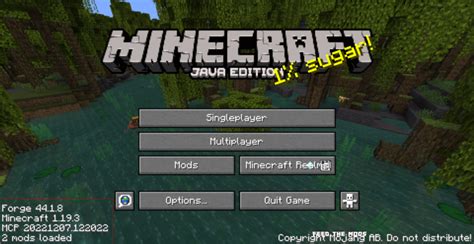
Для установки модов в Minecraft обычно требуется инструмент, который называется Forge. Это позволяет запускать модификации в игре. Чтобы установить Forge, следуйте инструкциям ниже.
- Скачайте нужную версию Forge с официального сайта. Проверьте, совместима ли она с версией Minecraft, которую вы используете.
- Запустите загруженный файл Forge и откроется установщик.
- Выберите путь установки для Forge. Рекомендуется оставить его по умолчанию.
- Выберите установку клиента (Install client) и нажмите "OK".
- Подождите, пока установка завершится.
- Запустите Minecraft Launcher (Майнкрафт Лаунчер).
- В меню профилей выберите "Forge" и нажмите "Play" (играть).
После выполнения всех этих шагов Forge будет установлен на вашу версию Minecraft. Теперь вы можете начать устанавливать моды, следуя следующим шагам.
Примечание:
Убедитесь, что вы загрузили правильную версию Forge для вашей версии Minecraft. Некорректная версия Forge может привести к непредсказуемым ошибкам или ненадежной работе модификаций.
Шаг 4: Перенос мода в папку mods

После успешной загрузки мода, необходимо перенести его в специальную папку mods в директории игры Майнкрафт. Следуйте инструкциям ниже, чтобы правильно выполнить этот шаг.
- Найдите место, где находится установленная игра Майнкрафт на вашем компьютере.
- Откройте папку, в которой находится игра, и найдите подпапку с названием "mods". Если такой папки нет, создайте ее самостоятельно.
- Откройте папку mods и переместите загруженный мод в эту папку.
В результате мод будет успешно установлен и будет доступен для использования в игре Майнкрафт.
Шаг 5: Запуск игры и проверка установки мода
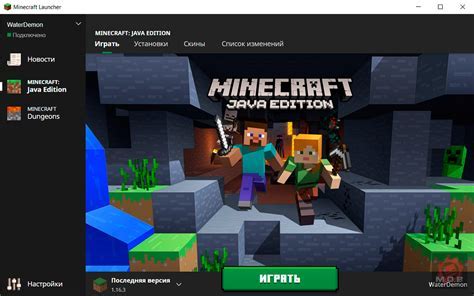
После того, как вы успешно установили и распаковали мод, пришло время проверить его работоспособность. Для этого вам потребуется запустить игру и проверить, появился ли мод в игре.
Вот несколько шагов, которые помогут вам проверить установку мода:
- Запустите игру Minecraft.
- На главном экране выберите "Играть".
- Выберите сохраненный мир или создайте новый.
- Перед входом в мир, на экране выбора мира, вы увидите список всех установленных модов в разделе "Дополнения" или "Модификации".
- Убедитесь, что мод, который вы установили, отображается в списке. Если вы видите его там, значит, мод успешно установлен и готов к использованию.
- Выберите мир и нажмите на кнопку "Войти в игру", чтобы начать игру с установленным модом.
Если вы не видите мод в списке или настройках игры, проверьте, правильно ли вы установили и распаковали мод. Возможно, вам придется повторить процесс установки и проверки.
Теперь у вас должна быть полная уверенность в том, что мод правильно установлен и работает. Наслаждайтесь новым контентом и возможностями, которые он предоставляет!




